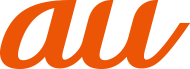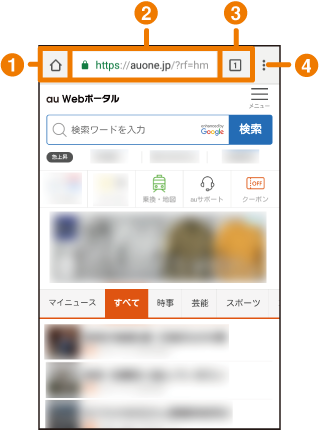|
ウェブページを表示する |
![]() ホーム画面
ホーム画面 ![]() [Chrome]
[Chrome]
ウェブページが表示されます。
初めて起動したときは、利用規約とプライバシーに関する確認やアカウント設定などの画面が表示されます。画面の指示に従って操作してください。
|
|
|
タップするとホームページが表示されます。 お買い上げ時はAndroid向けの「au Webポータル」が設定されています。
開いているウィンドウの数が表示されます。 タップするとウィンドウ一覧画面が表示されます。
|
|
memo |
|
非常に大きなウェブページをChromeで表示した場合は、アプリケーションが自動的に終了することがあります。 |
ウェブページの上部に表示されるURL表示欄にキーワードを入力して、ウェブサイトの情報を検索できます。また、URLを直接入力してサイトを表示できます。
![]() ウェブページでURL表示欄を選択
ウェブページでURL表示欄を選択
![]() URL表示欄にキーワード/URLを入力
URL表示欄にキーワード/URLを入力
入力した文字を含む検索候補などがURL表示欄の下に一覧表示されます。
![]() 一覧表示から項目を選択/キーボードの[
一覧表示から項目を選択/キーボードの[  ]
]
![]() ウェブページ
ウェブページ ![]() [
[  ]
]
|
|
次のサイトにアクセスします。 |
|
|
表示しているサイトをブックマークに登録します。 |
|
|
表示しているサイトをダウンロードします。 |
|
|
表示しているサイトの詳細を表示します。 |
|
|
表示しているサイトを更新します。 |
|
新しいタブ |
新しいタブを開きます。 |
|
新しいシークレットタブ |
新しいタブをシークレットモードで開きます。 |
|
ブックマーク |
ブックマークの一覧を表示します。(こちら) |
|
最近使ったタブ |
最近使ったタブを表示します。 |
|
履歴 |
履歴の一覧を表示します。(こちら) |
|
ダウンロード |
ダウンロードしたアイテムの一覧を表示します。 |
|
共有... |
表示しているサイトのURLや画像をメールやBluetooth®で送信したり、Gmailなどでアップロードしたりできます。 |
|
ページ内検索 |
表示しているページ内でテキストを検索します。 |
|
ホーム画面に追加 |
表示しているサイトのショートカットをホーム画面に追加します。 |
|
PC版サイト |
PC版のサイトを表示します。 |
|
設定 |
検索エンジンの変更やパスワードの自動保存の設定、プライバシーの管理などの操作を行います。 |
|
ヘルプとフィードバック |
ヘルプの表示やフィードバックの送信を行います。 |
この情報は役に立ちましたか?
評価にご協力ください。